
Table des matières:
- Auteur John Day [email protected].
- Public 2024-01-30 09:09.
- Dernière modifié 2025-01-23 14:46.
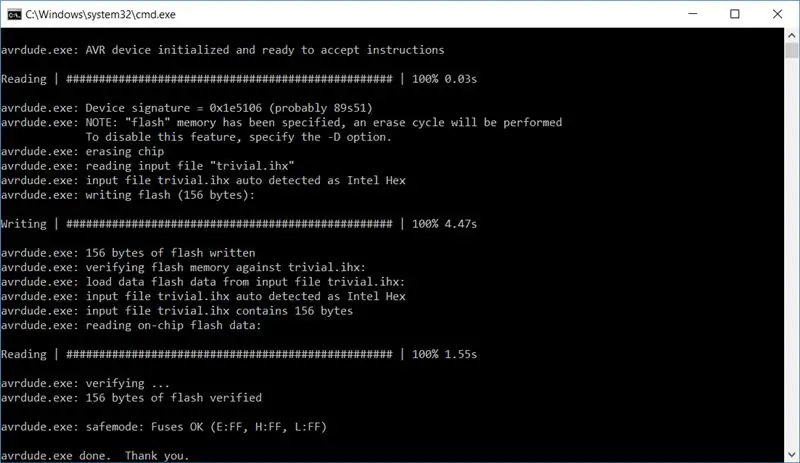
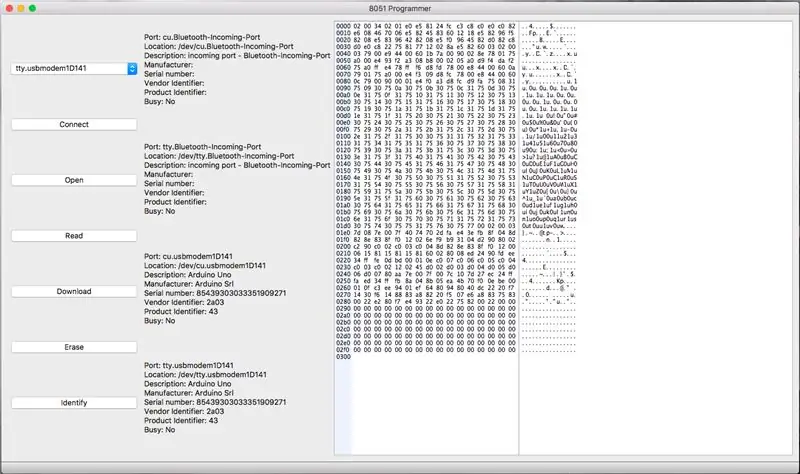
Ce guide fournit une solution complète pour programmer l'AT89S51 ou l'AT89S52 (c'est ce que j'ai testé) avec un Arduino. Plusieurs configurations sont incluses dans ce guide; la configuration la plus simple ne nécessite aucun logiciel supplémentaire autre que l'IDE Arduino.
Étape 1: câblez l'AT89S52 comme vous le feriez normalement
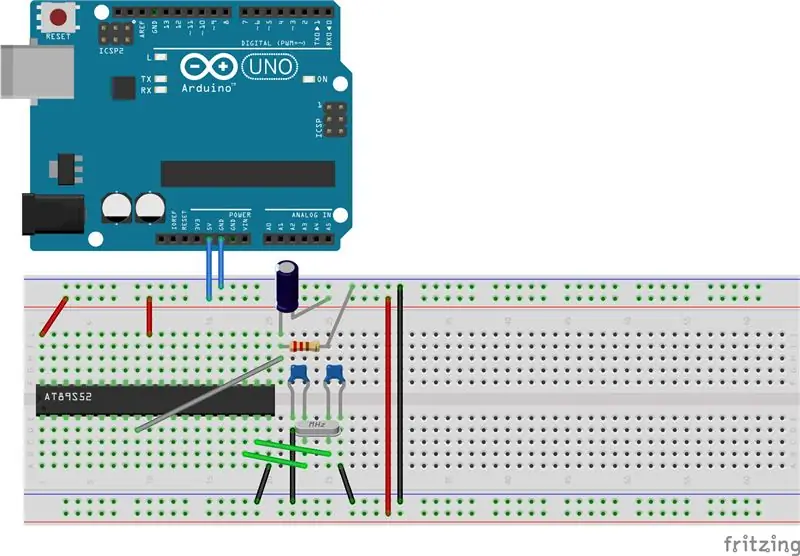
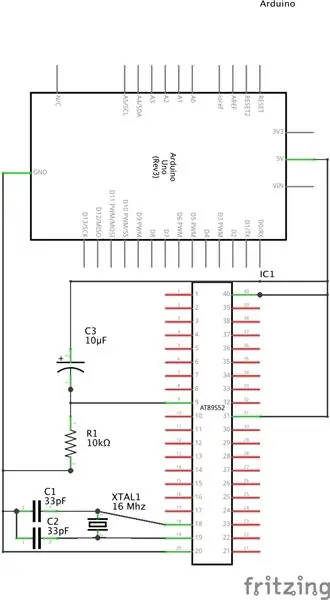
N'hésitez pas à sauter cette étape si elle est déjà câblée.
Ce dont vous avez généralement besoin pour configurer un système minimum pour AT89S52:
Pour l'horloge: 1 oscillateur à cristal, moins de 33 Mhz2x condensateurs, environ 33 pF selon le cristal que vous utilisez
Pour le circuit de réinitialisation: 1x résistance 10kOhm1x condensateur 10μF
Le microcontrôleur peut certainement fonctionner sans le circuit de réinitialisation, il vous suffit de le réinitialiser manuellement après l'avoir mis sous tension.
Vous pouvez également utiliser l'une de ces cartes système minimales. Si tel est le cas, allez-y et passez à l'étape suivante.
Étape 2: câblez l'AT89S52 à l'Arduino
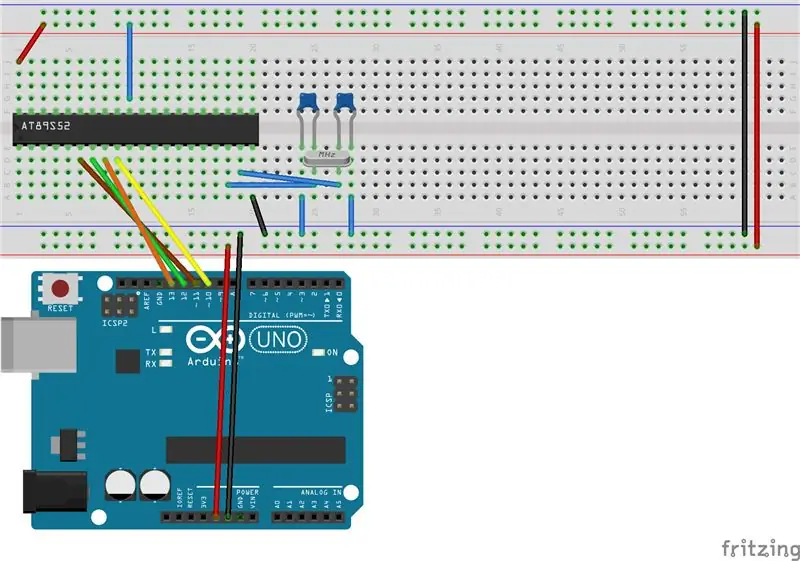
L'AT89S52 (AT89S51 aussi) utilise SPI comme protocole ISP. Il entre en mode ISP lorsque la broche RST est tirée vers le haut.
Câblage en plus de celui de l'étape 1: broche RST sur le 8051 à la broche 10 sur l'Arduino; broche 8 (P1.7) sur le 8051 à la broche 13 sur l'Arduino (SCK); broche 7 (P1.6) sur le 8051 à la broche 12 sur l'Arduino (MISO); Broche 6 (P1.5) sur le 8051 à la broche 11 sur l'Arduino (MOSI).
Étape 3: Programmation à l'aide de mon logiciel (passez à l'étape 4 si vous souhaitez utiliser Avrdude)
À partir d'ici:
Téléchargez le croquis contenu dans le référentiel et vous pouvez commencer à programmer votre AT89S51(52) !
Étape 4: Programmation avec Avrdude
L'IDE Arduino est livré avec avrdude préinstallé. Mieux encore, ArduinoISP, qui est également livré avec l'IDE, prend en charge AT89S51 (AT89S52).
Tout d'abord, téléchargez le croquis nommé "ArduinoISP" sur votre arduino. Le croquis se trouve sous "Fichier" -> "Exemples" -> "11. ArduinoISP" dans l'IDE Arduino.
Ensuite, vous devez personnaliser le fichier de configuration d'avrdude afin d'activer le support de notre AT89S51(52). Vous pouvez télécharger une configuration déjà modifiée sur cette page.
Vérifiez votre câblage, si tout semble OK, exécutez la commande suivante:
"C:\Program Files (x86)\Arduino\hardware\tools\avr\bin\avrdude.exe" -C E:/avrdude8051.conf -c stk500v1 -P COM3 -p 89s51 -b 19200
(Vous voudrez peut-être remplacer le chemin de "avrdude.exe" par votre chemin d'installation de l'IDE Arduino. Remplacez "COM3" par le nom du port série de l'arduino que vous utilisez comme programmeur. Remplacez 89s51 par 89s52 si vous avez un AT89S52. Remplacez "E:/avrdude8051.conf" par le chemin d'accès à la configuration que vous venez de télécharger.)
Étape 5: Programmation avec Avrdude (suite)
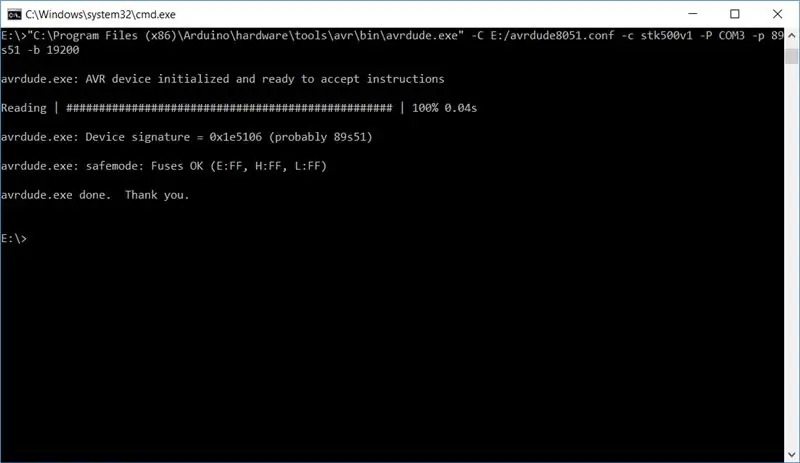
Votre configuration est correcte si avrdude génère correctement la signature de l'appareil.
Pour télécharger un programme, exécutez la commande de l'étape précédente avec une option supplémentaire:
-U flash:w:VOTREPROGRAMME. HEX
Pour vérifier, exécutez avrdude avec:
-U flash:v:VOTREPROGRAMME. HEX
Pour plus d'informations sur l'utilisation d'avrdude, consultez son manuel à l'adresse:
www.nongnu.org/avrdude/user-manual/avrdude_…
Conseillé:
Programmez votre propre jeu 2048 avec Java ! : 8 étapes

Programmez votre propre jeu 2048 avec Java ! : J'adore le jeu 2048. J'ai donc décidé de programmer ma propre version. C'est très similaire au jeu réel, mais le programmer moi-même me donne la liberté de changer ce que je veux quand je le veux. Si je veux un jeu 5x5 au lieu du 4x4 typique, un s
Programmez n'importe quelle carte/module ESP8266 avec le micrologiciel des commandes AT : 5 étapes

Programmez n'importe quelle carte/module ESP8266 avec le micrologiciel de commandes AT : chaque module et carte ESP8266 peut être programmé de plusieurs manières : Arduino, python, Lua, commandes AT, beaucoup plus probablement… Les trois premiers d'entre eux sont les meilleurs pour un fonctionnement autonome, micrologiciel AT est pour utiliser ESP8266 comme module ou pour un test rapide avec TTL RS232 c
Programmez votre Arduino avec un appareil Android via Bluetooth : 6 étapes (avec photos)

Programmez votre Arduino avec un appareil Android via Bluetooth : Bonjour tout le monde, dans ce Instructable, je veux vous montrer comment programmer votre Arduino Uno avec votre appareil Android via Bluetooth. C'est très simple et tellement bon marché. Cela nous permet également de programmer notre Arduino où nous voulons via Bluetooth sans fil… Donc
Arduino autonome 3,3 V avec horloge externe 8 MHz programmée à partir d'Arduino Uno via ICSP / ISP (avec surveillance série!): 4 étapes

Arduino autonome 3,3 V avec horloge externe 8 MHz programmée à partir d'Arduino Uno via ICSP / ISP (avec surveillance série!): Objectifs: Construire un Arduino autonome qui fonctionne sur 3,3 V à partir d'une horloge externe 8 MHz. Pour le programmer via ISP (également connu sous le nom d'ICSP, programmation série en circuit) à partir d'un Arduino Uno (fonctionnant à 5 V) Pour éditer le fichier du chargeur de démarrage et graver le
Programmez votre PC pour qu'il s'éteigne automatiquement en indiquant à quelle heure vous voulez qu'il le fasse : 4 étapes

Programmez votre PC pour qu'il s'éteigne automatiquement en indiquant à quelle heure vous voulez qu'il le fasse : hé, c'est une autre instruction tirée de ma vie quotidienne… la dernière fois, j'ai dû télécharger beaucoup de logiciels sur mon PC et j'ai dû le laisser télécharger pendant la nuit, je ne voulais pas garder mon PC allumé toute la nuit après avoir terminé les téléchargements et au s
